В этом руководстве вы узнаете, как проверить загрузку ЦП в Linux.
Загрузка ЦП в Linux
ЦП - это основной источник всей вычислительной мощности, которую предлагает компьютер. Чтобы получить от него максимальную отдачу, необходимо управлять и оптимизировать его использование.
Современные операционные системы оптимизированы для максимально эффективного использования ЦП. Даже другие приложения довольно оптимизированы. Однако пользователи не могут быть. В моем случае, например, я играю в игры, когда в браузере открыты сотни вкладок и выполняется несколько фоновых задач. Хотя все программное обеспечение оптимизировано, мой способ использования приведет к более высокой загрузке процессора.
Если в систему вошли несколько пользователей, загрузка ЦП автоматически будет высокой. Однако системный администратор может захотеть следить за этим, чтобы убедиться, что кто-то не забирает все это, что приводит к общей низкой производительности системы и ухудшению качества. Если определенный процесс / приложение вызывает слишком большую загрузку ЦП, возможно, он неисправен, содержит ошибки или это его природа.
Иногда необычное использование ЦП также может указывать на вторжение в систему.
Основываясь на всей этой информации, проверка загрузки ЦП может быть весьма полезной.
Проверьте загрузку ЦП в Linux
В случае Linux существует множество инструментов для мониторинга использования ЦП. Он имеет различные встроенные системные вызовы для извлечения показателей производительности. Некоторые инструменты предустановлены со всеми дистрибутивами Linux, некоторые могут потребовать ручной установки.
Все следующие методы демонстрируются на Ubuntu 20.04.1 LTS. Однако они будут отлично работать с любым другим современным дистрибутивом.
Проверьте загрузку ЦП с помощью top
Используя top, вы можете контролировать систему в режиме реального времени. Он сообщает краткую сводку системной информации вместе со списком процессов и потоков, которыми в настоящее время управляет ядро Linux. Он также предлагает интерактивные возможности для изменения его поведения и выполнения различных действий.
Верхний инструмент может показать загрузку ЦП. Запустить инструмент.
$ топ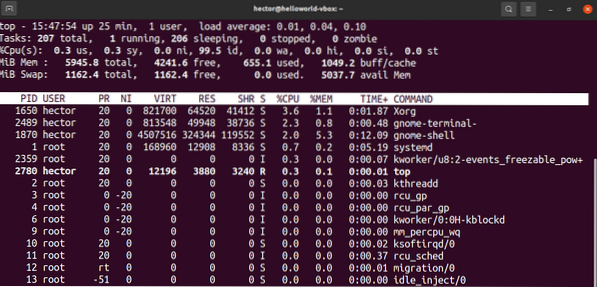
Здесь ключевая линия, на которой стоит сосредоточиться, - третья. Кратко поясняются выходные значения. Каждое значение объясняет количество времени, которое процессор тратит на выполнение чего-либо.
- us: время, потраченное на запуск процессов для людей в «пользовательском пространстве».
- sy: время, потраченное на выполнение процессов «пространства ядра».
- ni: время, потраченное на запуск процессов с настраиваемым (установленным вручную) значением nice.
- id: время простоя.
- wa: время ожидания завершения запроса ввода / вывода.
- привет: время, затраченное на обслуживание аппаратных прерываний.
- si: время, затраченное на обслуживание программных прерываний.
- st: время, потерянное для работы виртуальной машины, также известное как «украсть время».
Теперь вы можете сортировать и фильтровать список процессов с помощью различных горячих клавиш. Здесь я описал те, которые связаны с загрузкой ЦП.
- P: Сортировка процессов по загрузке ЦП.
- I: Удалить неактивные процессы из списка. Чтобы вернуться, снова нажмите «I».
- M: отсортировать список по использованию памяти.
- S: отсортировать список по продолжительности выполнения процессов.
- U: фильтровать процессы по владельцу.
- K: убить процесс. Требуется PID процесса.
Проверьте загрузку ЦП с помощью htop
Htop и top - по сути, одни и те же инструменты. Оба они предлагают одинаковые функции с точки зрения возможности мониторинга системы. Однако htop предлагает лучшее качество жизни.
Дисплей htop по умолчанию удобнее работать с. Пользовательский интерфейс более понятен, чем верхний. Тексты раскрашены и приятны на вид. Он также предлагает как горизонтальную, так и вертикальную прокрутку.
Хотя в большинстве дистрибутивов по умолчанию установлен top, вам придется установить htop вручную. Лучше всего устанавливать htop с помощью snap, так как он работает в любом дистрибутиве Linux. Предполагая, что у вас установлен snappy (диспетчер пакетов snap), выполните следующую команду.
$ sudo snap install htop
Запустить htop.
$ htop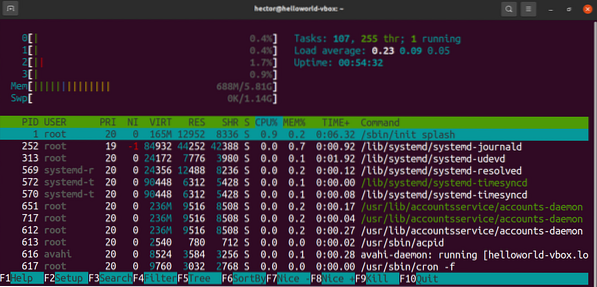
Я не буду больше ничего обсуждать, так как использование htop такое же, как и top.
Проверьте загрузку ЦП с помощью iostat
Инструмент iostat сообщает статистику использования ЦП и ввода-вывода. Это простой инструмент с простым выводом. Однако он будет сообщать только статистику того момента, когда инструмент был запущен. В отличие от top или htop, iostat не предлагает мониторинг системы в реальном времени.
Инструмент iostat входит в состав пакета sysstat. Он доступен практически в любом дистрибутиве Linux. Предполагая, что вы установили пакет sysstat, давайте продолжим.
Запустить iostat.
$ iostat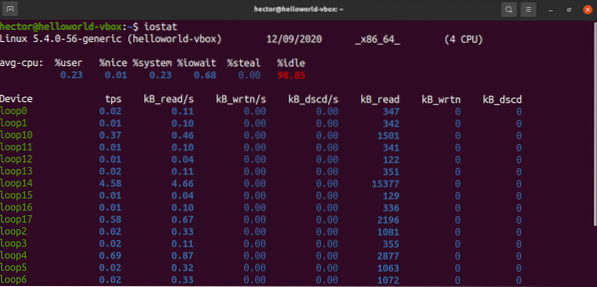
Заинтересованы в более подробном отчете? Используйте флаг «-c», чтобы увидеть использование ЦП пользовательскими процессами, системными процессами, ожиданием ввода-вывода и временем простоя.
$ iostat -c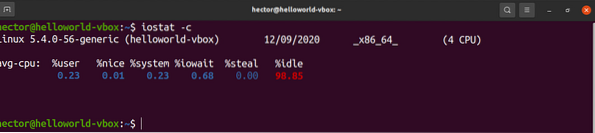
Используйте флаг «-x» для расширенной статистики. Флаг «-t» определяет, сколько раз должен отображаться каждый отчет.
$ iostat -xtc 5 2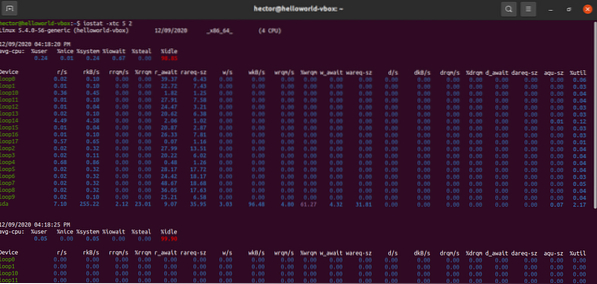
Проверьте загрузку ЦП с помощью mpstat
Инструмент mpstat является частью пакета sysstat. Инструмент сообщает об использовании отдельных процессоров или ядер процессора.
Чтобы использовать mpstat, в вашей системе должен быть установлен пакет sysstat. Предполагая, что у вас уже установлен пакет, давайте продолжим.
Запустить mpstat.
$ mpstat
Вот что означают значения. Каждое значение описывает использование ЦП на определенном уровне.
- % usr: использование ЦП на уровне пользователя.
- % nice: использование ЦП «хорошими» пользовательскими процессами.
- % sys: загрузка процессора ядром.
- % iowait: Ожидание чтения / записи диска.
- % irq: обработка аппаратных прерываний.
- % soft: обработка программных прерываний.
- % steal: принудительное ожидание гипервизора, обрабатывающего виртуальные процессоры.
- % guest: Запуск виртуального процессора.
- % idle: простаивает.
Проверьте загрузку ЦП с помощью sar
Команда sar предназначена для сбора и передачи информации о деятельности системы. Предлагает краткий и простой отчет об использовании ЦП.
Мы можем использовать sar, чтобы предлагать информацию о процессоре с определенным интервалом (в секундах). Хотя это не отчет в реальном времени, все же лучше работать с.
$ sar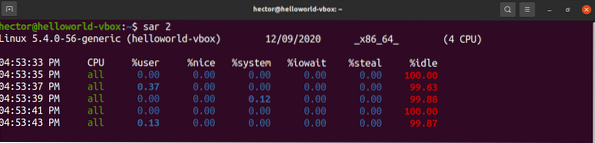
В последнем примере sar будет работать бесконечно. Мы можем определить, сколько экземпляров sar будет печатать вывод. В следующем примере sar будет печатать вывод с интервалом в 5 секунд 10 раз.
$ sar 5 10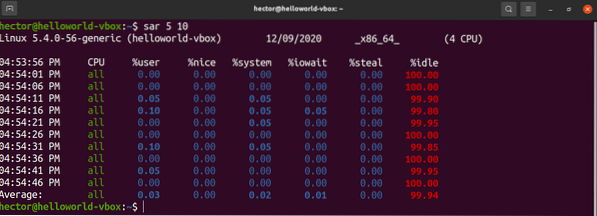
Проверьте загрузку ЦП с помощью vmstat
Инструмент vmstat сообщает различную системную информацию, такую как системные процессы, память, своп, производительность процессора и ввод-вывод.
Запустите vmstat. Он сообщит системную информацию на момент запуска.
$ vmstat
Подобно sar, vmstat может сообщать о состоянии системы через фиксированный интервал (в секундах).
$ vmstat 3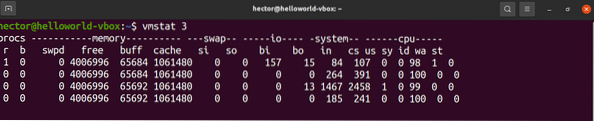
На последнем этапе vmstat будет работать бесконечно. Чтобы запустить vmstat в течение фиксированного периода времени, определите количество запусков. Здесь vmstat будет сообщать о состоянии системы с интервалом в 3 секунды 10 раз.
$ vmstat 3 10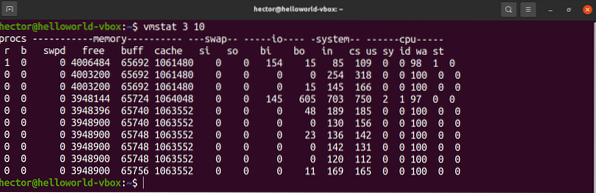
Проверьте загрузку ЦП с помощью Glances
Glances - мощный инструмент для мониторинга состояния системы. Он написан на Python, который использует библиотеку psutil для получения различной системной информации. Glances предлагает много подробной системной информации, такой как мониторинг ЦП, память, использование сети, дисковый ввод-вывод, процессы, использование файловой системы и т. Д. Проверьте Glances на GitHub.
Установить Glances - простая задача. Следующий метод будет работать с любым дистрибутивом GNU / Linux. Все, что вам нужно, это установить в вашей системе либо curl, либо wget. Будут установлены Glances со всеми необходимыми зависимостями.
$ curl -L https: // бит.лы / взгляды | / bin / bash$ wget -O- https: // бит.лы / взгляды | / bin / bash
Glances также доступны в виде оснастки. Предполагая, что в вашей системе установлен snappy (менеджер пакетов оснастки), установите Glances snap из Snapcraft. Проверьте взгляды на Snapcraft.
$ sudo snap install glances
Использовать Glances очень просто. Чтобы запустить автономный режим, выполните следующую команду.
$ взгляды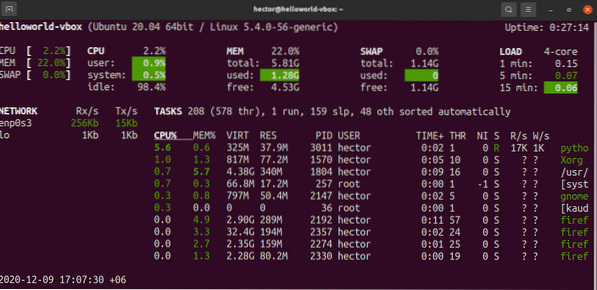
Glances также предлагает работать в режиме веб-сервера. Чтобы запустить веб-сервер, выполните следующую команду.
$ взгляды -w
Чтобы получить доступ к серверу, перейдите по следующему URL-адресу.
$ http: //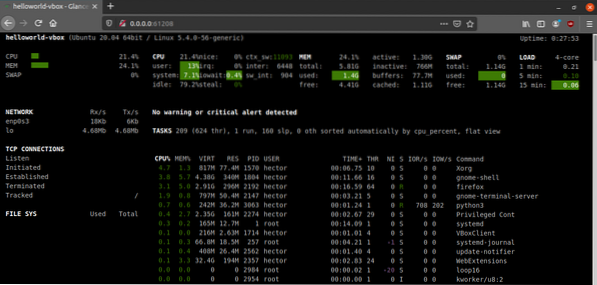
Для вывода необработанной информации Glances может распечатать вывод в STDOUT.
$ glances --stdout cpu.пользователь, память.б / у, загрузка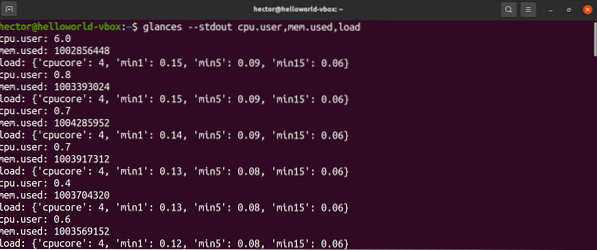
Последние мысли
Есть много способов увеличить загрузку ЦП. Хотя все они работают нормально, в зависимости от ваших потребностей, возможно, вам придется придерживаться некоторых из них. Если вы системный администратор, то освоение top / htop и Glances обеспечит максимальную гибкость. Если вы просто хотите быстро обновить потребление системных ресурсов, тогда другие методы предлагают лучший опыт.
Проверка загрузки ЦП - это хорошо и полезно. Однако для обеспечения стабильности необходимо убедиться, что ваша система может нормально работать даже при максимальной нагрузке. Ознакомьтесь с некоторыми полезными приложениями Linux для стресс-тестирования и оценки производительности процессора.
Удачных вычислений!
 Phenquestions
Phenquestions


